Как восстановить страницу во ВКонтакте без пароля, телефона и почты
Главная
Блог
Как восстановить аккаунт во ВКонтакте: подробная инструкция
Если вы случайно забыли пароль от ВКонтакте, потеряли доступ к контактным данным или вашу страницу взломали злоумышленники ― не стоит отчаиваться, аккаунт можно вернуть. Метод и время восстановления будет зависеть от ситуации и может занять от 2 минут до 2 суток.
Как восстановить доступ, если забыли пароль
Как вернуть аккаунт, если нет доступа к телефону и почте
Как избежать проблем в будущем и защитить свой профиль
Ответы на часто задаваемые вопросы
Как восстановить доступ к странице во ВКонтакте, если забыли пароль
Если у вас есть доступ к Email или номеру телефона, который указан в настройках страницы, то восстановление доступа займет лишь пару минут. Если доступов к контактным данным нет, то переходите к инструкции в следующем разделе.
На странице авторизации во ВКонтакте нажмите «Забыли пароль?» или «Забыли пароль или не можете войти?». Введите Email или номер телефона из анкеты. Далее напишите фамилию, которая указана в профиле.
Обратите внимание, что буквы «е» и «ё» в фамилии соцсеть трактует как разные буквы. Если в профиле указано две фамилии, например, мужа и девичья, то в поле ввода необходимо прописать первую по счету. Например, Елена Иванова (Степанова), в поле нужно написать Иванова.
Далее ВКонтакте найдет вашу страницу. Подтвердите, что это она. Для этого нажмите на кнопку «Это не моя страница», вас перекинет на первый шаг, где снова потребуется ввести электронный адрес или телефон.
- Если вы ввели Email, то после подтверждения страницы, вам придет письмо со ссылкой для восстановления доступа. Перейдите по ней, задайте новый пароль и войдите в ваш профиль.
- Если вы указали телефон, то придет смс с кодом, введите его в специальное поле и задайте новый пароль.

Как вернуть аккаунт, если нет доступа к телефону и почте
Этот метод восстановления является более сложным и долгим. Актуален, если вы забыли, какие контактные данные указали в анкете или у вас нет к ним доступа. Например, потому что был указан старый Email/номер или к вашей странице получили доступ злоумышленники, изменив контактные данные.
Для восстановления доступа будьте готовы сделать фотографию на фоне заявки и прислать подтверждающие документы. Это необходимо, чтобы модерация сравнила фото, ФИО и дату рождения из документа с вашими данными в профиле.
Если во ВКонтакте указаны фамилия и имя не как в документе, модерация все равно может вернуть вам доступ, но в этом случае страница не должна быть пустой, то есть в ней как минимум должны быть ваши фотографии.
Перейдите к специальной форме, либо на стартовой странице ВКонтакте нажмите «Забыли пароль?», далее ― «Я не помню эти данные или они недоступны».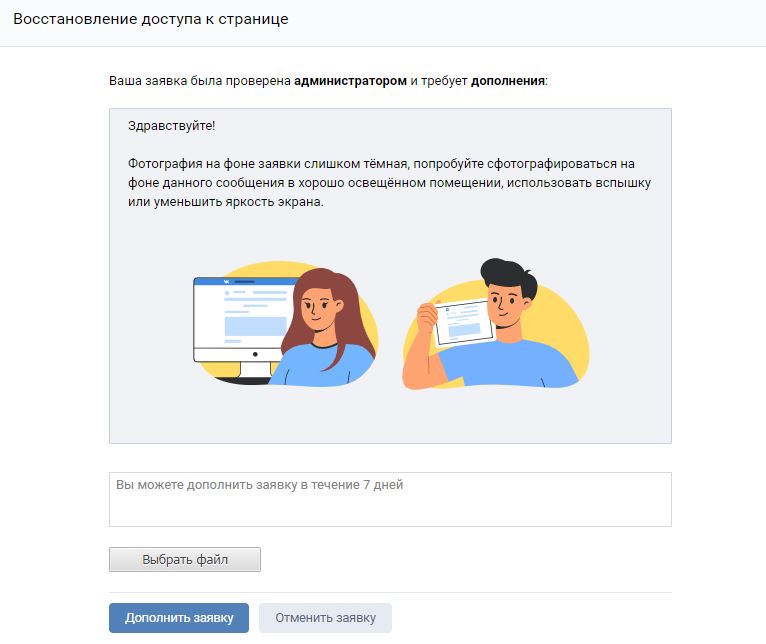
В поле для ввода пропишите адрес страницы. Если вы не помните его, нажмите «Я не могу вспомнить адрес страницы» и в поиске вручную найдите ее. После напротив нажмите «Это моя страница».
Укажите данные, которые можете вспомнить: старый пароль от страницы, номер телефона и Email, которые были ранее указаны в анкете. Если что-то не помните, поле можно оставить пустым.
В поле «Доступный номер телефона» укажите тот, к которому сейчас у вас есть доступ (чтобы получить смс и привязать к странице). К данному телефону не должна быть привязана другая страница во ВКонтакте. После заполнения полей нажмите «Подать заявку».
Далее нужно сделать фото (можно селфи) на фоне страницы с заявкой ― то есть рядом с монитором, на котором видна заявка. Чтобы все прошло успешно, фотография должна быть хорошего качества, а на вас не должно быть солнцезащитных очков и других предметов, которые усложняют идентификацию (головные уборы; волосы, закрывающие лицо и т. п.).
п.).
Далее прикрепите фото (цветное, не черно-белое) с документом, удостоверяющим вашу личность. В документе должны быть четко видны фотография, фамилия и имя, дата рождения. Остальные данные можно затереть или закрыть рукой при фото.
Укажите в комментарии подробности, которые помогут модерации ВКонтакте понять причины потери доступа к странице. Можно пропустить этот шаг и оставить поле пустым.
Последним шагом нужно подтвердить телефон, который ранее вы указали как доступный (3 пункт). На номер поступит смс с кодом или звонок. В последнем случае кодом будут последние 4 цифры входящего номера телефона.
После подтверждения номера, заявка на восстановление доступа будет принята. Рассматривается в среднем до 48 часов. Ответ по заявке придет в смс.
Как избежать проблем в будущем и защитить свой профиль
Чтобы избежать проблем с восстановлением доступа к странице и обезопасить ее от мошенников, важно придерживаться нескольких простых рекомендаций.
Проверяйте актуальность данных
Следите за тем, чтобы контактные данные в профиле (почта, телефон) всегда были актуальны. Имея к ним доступ, вы всегда сможете восстановить пароль за пару минут. Также старайтесь указывать настоящее имя и фамилию, добавить несколько фотографий, где хорошо видно ваше лицо. Это увеличит шанс возврата профиля, если восстанавливать доступ придется все же через модераторов ВКонтакте.
Подключите двухфакторную аутентификацию
Чтобы уберечь свой профиль от рук злоумышленников, надежнее всего сделать подтверждение входа. Подключив защиту, каждый раз при входе в аккаунт с нового устройства (даже при правильно введенном логине и пароле), будет выслан код на номер телефона. Только после правильно введенного кода, пользователь сможет войти в профиль.
Чтобы подключить двухфакторную аутентификацию, перейдите в настройки профиля, выберите раздел «Безопасность» и нажмите «Подключить» в подтверждении входа. При включении защиты особенно важно выполнить первый пункт ― добавить актуальные контакты, фото и указать реальные ФИО, иначе даже через модераторов восстановить страницу не удастся.
Не используйте сторонние сервисы
Для расширения возможностей соцсети, многие пользователи прибегают к различным расширениям. Например, чтобы накрутить друзей/подписчиков или лайки/комментарии, скачать музыку или изменить внешний вид страницы. Из-за таких программ ВКонтакте может временно заблокировать ваш профиль, а мошенники завладеть профилем.
Ответы на часто задаваемые вопросы
ВКонтакте уверяет, что если у вас подключена двухфакторная аутентификация, то вернуть доступ можно с помощью друзей. Мы опросили наших знакомых и коллег, к сожалению, на практике не встретили ни одного человека, у которого эта функция была бы доступна.
Чтобы проверить, есть ли она у вас, на странице авторизации во ВКонтакте нажмите «Забыли пароль?», введите номер телефона, привязанный к странице, и укажите фамилию. Далее ВКонтакте должен предложить выбрать 5 друзей, в качестве доверенных лиц. Им придут коды из 6 символов, которые вы должны ввести в специальное поле.
Если вы удалили страницу более 210 дней назад (это 7 месяцев), то восстановить профиль уже невозможно. Помочь в этом не сможет даже модерация ВКонтакте.
Если прошло менее 7 месяцев, то просто введите логин и пароль от аккаунта в компьютерной или мобильной версии ВКонтакте (в приложении недоступно), таким образом, аккаунт будет восстановлен. Если вы забыли пароль, воспользуйтесь первым методом, если нет доступа к телефону или почте, воспользуйтесь вторым методом восстановления.
Перейдите в раздел «Помощь» и нажмите «Задать вопрос». Время ожидания ответа всегда разное, зависит от загрузки операторов тех.поддержки, в среднем 10-14 часов. Ответ модератора отобразится также в разделе «Помощь» ― «Мои вопросы».
Только важные новости в ежемесячной рассылке
Нажимая на кнопку, вы даете согласие на обработку персональных данных.
Что нового в SMM?
Подписывайся сейчас и получи 9 способов бесплатного продвижения в Инстаграм
Популярные статьи
#вконтакте Monday, April 22
Как запустить рассылку сообщений во Вконтакте
Выбрать сервис и настроить рассылку сообщений во Вконтакте только часть задачи. Важную роль играет контент в сообщении, поэтому расписали, как составить продающую цепочку и привели наглядные примеры.
Важную роль играет контент в сообщении, поэтому расписали, как составить продающую цепочку и привели наглядные примеры.
#вконтакте Wednesday, August 28
Как настроить и запустить таргетированную рекламу во Вконтакте
Как настроить и запустить таргетированную рекламу во ВКонтакте самостоятельно: пошаговое руководство и полезные советы.
≈ 8 мин на чтение Thursday, April 1
Как создать сайт из сообщества ВКонтакте
Пошаговая инструкция, как подготовить сообщество ВКонтакте и как сделать из него одностраничный сайт.
≈ 12 мин на чтение Tuesday, March 15
Статистика сообщества во Вконтакте: где смотреть, как анализировать в 2022
Как посмотреть статистику сообществ во ВКонтакте, какие данные можно подтянуть и что означает каждая метрика.
Маркетинговые продукты LiveDune — 7 дней бесплатно
Наши продукты помогают оптимизировать работу в соцсетях и улучшать аккаунты с помощью глубокой аналитики
Анализ своих и чужих аккаунтов по 50+ метрикам в 6 соцсетях.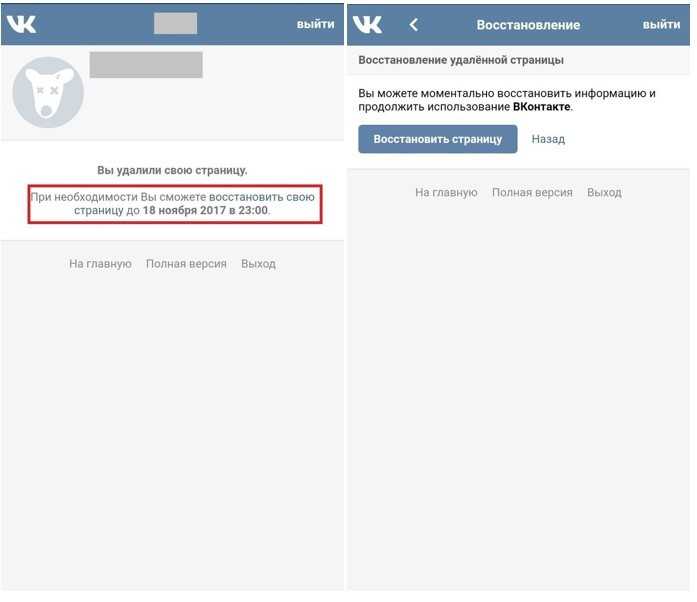
Статистика аккаунтов
Оптимизация обработки сообщений: операторы, статистика, теги и др.
Директ Инстаграм
Автоматические отчеты по 6 соцсетям. Выгрузка в PDF, Excel, Google Slides.
Отчеты
Контроль за прогрессом выполнения KPI для аккаунтов Инстаграм.
Аудит Инстаграм аккаунтов с понятными выводами и советами.
Экспресс-аудит
Поможем отобрать «чистых» блогеров для эффективного сотрудничества.
Проверка блогеров
Как восстановить доступ к странице ВКонтакте, если привязанного номера телефона больше нет
Есть только два способа восстановить доступ к странице, если у тебя нет номера телефона, привязанного к ней (потерял, украли, страницу взломали, заблокировали и прочее). Других вариантов не существует. Оба способа здесь, читай:
Первый способ, самый быстрый — восстановление сим-карты
Если старый номер был оформлен на тебя или на кого-то из близких, можно восстановить симку в салоне связи, если сходить туда с паспортом. Это делается быстро и стоит недорого. Даже если ты не помнишь номер, который у тебя был, вспомни хотя бы сотового оператора и сходи к ним в салон — они и напомнят номер, и восстановят симку. После этого ты быстро восстановишь доступ по СМС, а потом, если надо, привяжешь страницу к новому номеру (от старого она отвяжется).
Это делается быстро и стоит недорого. Даже если ты не помнишь номер, который у тебя был, вспомни хотя бы сотового оператора и сходи к ним в салон — они и напомнят номер, и восстановят симку. После этого ты быстро восстановишь доступ по СМС, а потом, если надо, привяжешь страницу к новому номеру (от старого она отвяжется).
Если на странице включено подтверждение входа по СМС, то одного только телефона для восстановления доступа недостаточно. Подробнее здесь: Быстрое восстановление пароля ВК недоступно. Почему? Что делать?
Если ты привязал к этому номеру другую страницу, то восстановить доступ по СМС уже нельзя. Нужно восстанавливать по заявке (второй способ, ниже) или писать запрос и просить вернуть привязку на старую страницу, как описано здесь: Что делать, если создал две страницы на один номер ВКонтакте.
Второй способ, без СМС — заявка на восстановление
Работает только при условии, что на восстанавливаемой странице указаны твои настоящие имя и фамилия, а также есть твое настоящее фото. Страница восстанавливается на новый номер мобильного (он не должен быть привязан к другой странице). Этот способ требует времени — от одного до нескольких дней.
Страница восстанавливается на новый номер мобильного (он не должен быть привязан к другой странице). Этот способ требует времени — от одного до нескольких дней.
На странице обязательно должно быть твое фото, где хорошо видно лицо и нет других людей. Лучше, если оно в альбоме «Фотографии со страницы» (то есть стоит на главном фото или было там когда-то). Также оно может быть в альбоме, который называется «Это я» или типа того (но не «Мои друзья»). Можно даже в скрытом альбоме, но если фото в «Сохраненных» или на стене (альбом «Фотографии на стене»), оно не подойдет. Если фото на странице были, но удалены (например, взломщиком), то это нужно указать в комментарии к заявке. И на странице должны быть реальные имя и фамилия.
Лучше делать это через полную версию сайта ВК (с компьютера, ноутбука, планшета).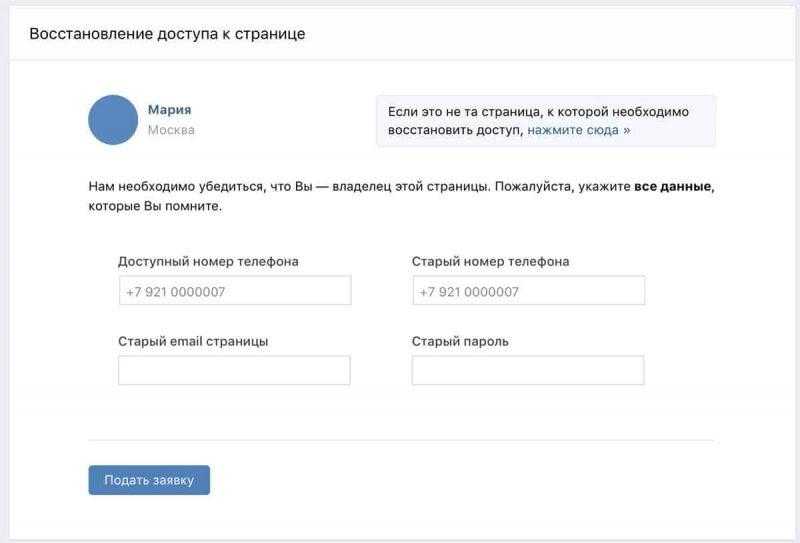
Открой восстановление доступа к странице (откроется в новом окне). Если у тебя только телефон, можно попробовать ссылку для мобильных пользователей — дойди до отправки кода в СМС и нажимай У меня нет доступа к номеру.
Укажи ссылку на страницу, которую хочешь восстановить, или ее айди (как узнать айди?) и нажми Далее.
На следующем экране посмотри: правильное ли имя определил сайт? Та ли это страница? Если все правильно, укажи данные, которые помнишь. Главное — указать доступный номер телефона (тот, который у тебя сейчас). Этот номер будет твоим новым логином. Нельзя использовать номер, который привязан к другой странице — ты потеряешь к ней доступ.
Остальное заполнять не обязательно, просто заполни все, что помнишь, и нажми Подать заявку. На этом этапе может возникнуть ошибка «Неправильно введен старый пароль» (номер, email) — решение проблемы здесь.
Далее потребуется предоставить следующее:
- Твоя фотография на фоне заявки (сфоткайся при хорошем освещении на фоне экрана, на котором заполняешь заявку; если не получается, прочитай это: что делать, если ВКонтакте не принимает фото).
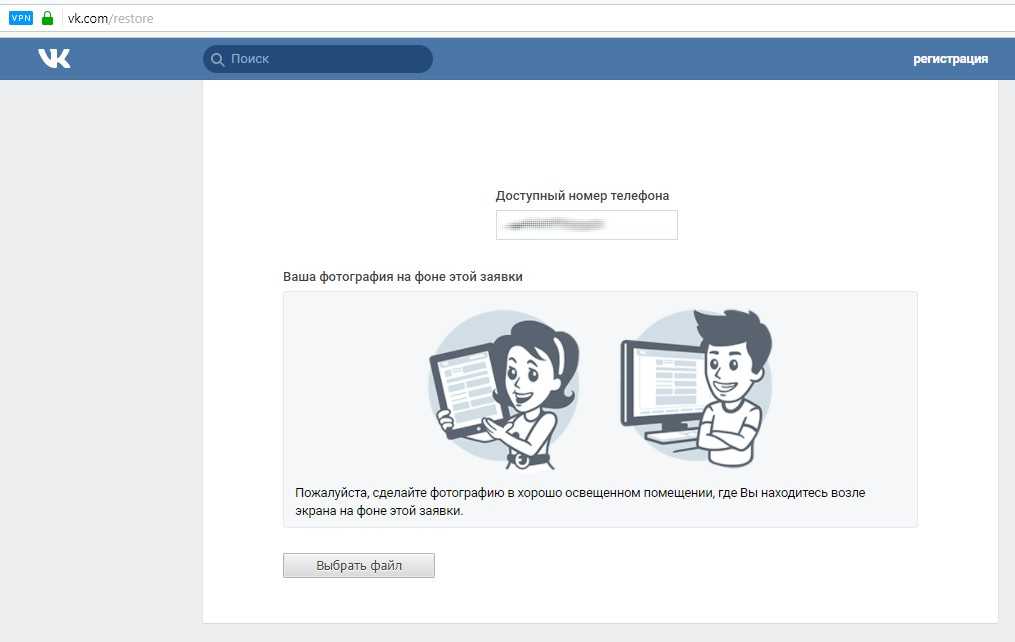 Чтобы загрузить фото, нажми Выбрать файл и найди его на компьютере, выдели, затем нажми Открыть. Если фото не удается прикрепить, делай это с компьютера, очисти временные файлы браузера, переустанови его или попробуй другой браузер.
Чтобы загрузить фото, нажми Выбрать файл и найди его на компьютере, выдели, затем нажми Открыть. Если фото не удается прикрепить, делай это с компьютера, очисти временные файлы браузера, переустанови его или попробуй другой браузер. - Комментарий — здесь напиши, когда и почему потерял доступ к странице. Также здесь необходимо указать сведения о следующих событиях, если они имели место:
- Мое фото находится в скрытом альбоме (в каком?) или в альбоме с названием (каким?)
- Фото было, но удалено взломщиком (когда?)
- На странице указана ненастоящая фамилия и ты согласен изменить ее на реальную фамилию по предоставленному документу
- Страницу взломали и поменяли имя, фамилию (когда?)
- Страницу взломали и поменяли номер телефона (когда, и есть ли доступ к номеру, который был?)
Когда закончишь, нажимай Подать заявку.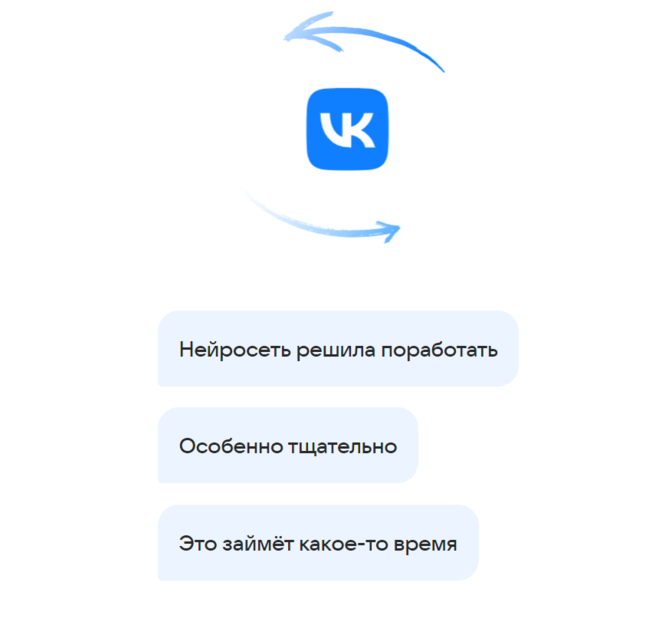 Последним действием нужно будет ввести код потверждения, который придет на телефон. Иногда бывает непонятно, куда его вводить. Вот инструкция:
Последним действием нужно будет ввести код потверждения, который придет на телефон. Иногда бывает непонятно, куда его вводить. Вот инструкция:
- Куда вводить код при подаче заявки на восстановление
Что делать, если не приходит код? Убедись, что на телефоне есть деньги. Убедись, что у тебя в руках телефон именно с тем номером, который ты указал. Попробуй отправить СМС с другого своего номера, чтобы проверить, доходят ли они. Попробуй вставить сим-карту в другой телефон. Попробуй использовать другой свой номер (не привязанный ни к какой странице). В конце концов, обратись к своему сотовому оператору. Все советы собраны тут — Что делать, если код ВКонтакте не приходит?
Внимание: на телефон, который ты указал как доступный, придет ссылка на твою заявку — по ней всегда можно зайти и посмотреть, что там с заявкой. Может быть, попросят прислать что-то еще (дополнить заявку), поэтому не ленись и проверяй время от времени. Заявку будет рассматривать служба поддержки, так что придется подождать (день, два, три — обычно не дольше).
Нельзя использовать этот же номер телефона для другой страницы! Не создавай временную страницу на номер, который указал в заявке как доступный!
Как узнать, что заявка одобрена, страницу восстановили? На телефон, который ты указал как доступный, придет СМС. Тебе пришлют новые данные для входа: логин и пароль (пароль после первого входа можно поменять). Смотри также:
- Заявка одобрена ВКонтакте. Что дальше?
- Как поменять пароль ВКонтакте
Другой способ зайти в восстановление доступа — открой полную версию сайта ВК, нажми на Забыли пароль?, внизу будет ссылка «Если Вы не помните данных или не имеете доступа к телефону, нажмите сюда.» Нажми на слова «нажмите сюда», и ты перейдешь к запросу на восстановление доступа к странице.
В будущем всегда привязывай свою страницу к своему действующему номеру мобильного телефона, чтобы иметь возможность быстро восстановить доступ. Если меняешь номер, нужно поменять его и в настройках ВК!
Почему заявка отклонена?
О том, почему заявка на восстановление страницы отклонена и что делать в этом случае, читай тут:
- Заявка на восстановление страницы ВКонтакте отклонена.
 Что делать?
Что делать?
Как восстановить доступ к странице, к которой не привязан номер?
Может ли быть, что к странице не привязан номер? Да, если ты зарегистрировал на тот же номер другую страницу. В этом случае восстановить доступ к странице, к которой не привязан ни один номер, можно только вторым способом, то есть через полное восстановление.
Смотри также:
- Что делать, если создал две страницы на один номер ВКонтакте
- Можно ли восстановить доступ ВКонтакте по электронной почте
Как восстановить доступ в ВК с помощью 5 друзей?
Способ с пятью друзьями — только для тех, у кого на странице включено подтверждение входа (защита входа, двойная аутентификация). Подробнее он описан здесь:
- ВКонтакте: быстрое восстановление пароля недоступно. Почему? Что делать?
К странице привязана электронная почта, как восстановить доступ по почте (email)?
Все, что касается электронной почты и восстановления доступа в ВК, мы рассказываем здесь:
- Можно ли восстановить доступ ВКонтакте по электронной почте
Что делать, если номер уже принадлежит другому человеку?
Только для совершеннолетних! Если номер, который привязан к твоей странице ВКонтакте, сейчас принадлежит другому человеку, а восстановить страницу без телефона ты не можешь (нет фотографий или не указаны настоящие имя и фамилия), то можно попытаться связаться с этим человеком (позвонить) и попросить разрешения восстановить страницу через СМС.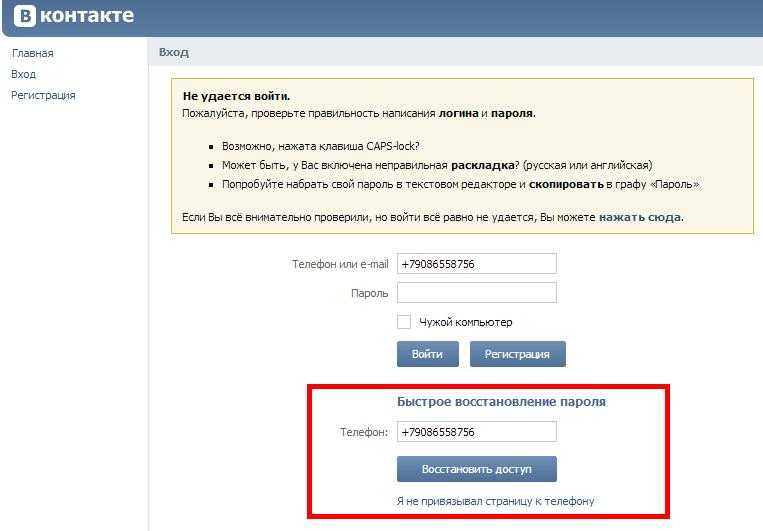
Тебе от него потребуется только код, который придет в сообщении. Нужно объяснить, что ты сразу же привяжешь к странице свой действующий номер (чтобы не ждать 7 дней, на старый номер заказывается еще один код подтверждения), а он сможет спокойно зарегистрировать новую страницу, так как номер освободится и больше никак не будет с тобой связан.
Согласится владелец номера помочь тебе или нет, мы не знаем. Возможно, стоит предложить ему небольшое вознаграждение. Будь осторожен, ты делаешь все это на свой страх и риск.
Что делать, если я помню пароль, но не помню номер?
Либо действуй по второму способу, либо вспоминай номер:
- Что делать, если забыл номер от страницы ВКонтакте
Смотри также
- Восстановление пароля, доступа ВКонтакте
- Что делать, если забыл номер от страницы ВКонтакте
- ВКонтакте: быстрое восстановление пароля недоступно. Почему? Что делать?
- Что делать, если создал две страницы на один номер ВКонтакте
- Что делать, если взломали страницу ВКонтакте
- Заблокировали (заморозили) страницу ВКонтакте.
 Что делать? Решение
Что делать? Решение - Что делать, если нет паспорта, а ВКонтакте требует его для восстановления доступа?
В начало: Как восстановить доступ к странице ВКонтакте, если привязанного номера телефона больше нет
Вход.ру
Как скачать голосовое сообщение из Вконтакте — Наберите Relax
Как скачать голосовое сообщение из Вконтакте
Голосовые сообщения становятся все более популярными среди пользователей социальных сетей. Это быстрый и удобный способ передачи информации. Но скачать голосовое сообщение из ВК на компьютер или телефон и передать его на другую платформу не так просто. В отличие от обычного текста, который можно просто скопировать и отправить куда угодно. Однако может возникнуть необходимость и пользователи ищут ответ на вопрос: « Как скачать голосовое сообщение из ВК? «.
В этой статье мы подробно разберем инструкцию: как сохранить голосовое сообщение Вконтакте на компьютер или телефон.
Содержание
- 1 Как сохранить голосовое сообщение из ВКонтакте: на телефон и на ПК
- 2 VOICELOAD бот для скачивания аудиосообщения из ВК
- 3 Как скачать голосовое сообщение из Вконтакте на ПК
- 3.1 Сохранить архив голосовых сообщений ВК с помощью кода
- 3.2 Расширение для загрузки голосовых сообщений из ВК
- 3.3 Запись голосового сообщения ВКонтакте на диктофон
Как сохранить голосовое сообщение из ВК: на телефон и на ПК
Есть несколько способов сохранить голосовое сообщение ВК. Есть универсальный, который можно использовать как на ПК , так и на телефоне . А есть такие, которые доступны только для одного типа устройств. В этой статье мы рассмотрим все возможные способы, а вам решать, какой из них самый удобный и какой использовать!
VOICELOAD бот для скачивания аудио сообщений из ВК
VOICELOAD — Специальный бот для скачивания аудио сообщений из ВК.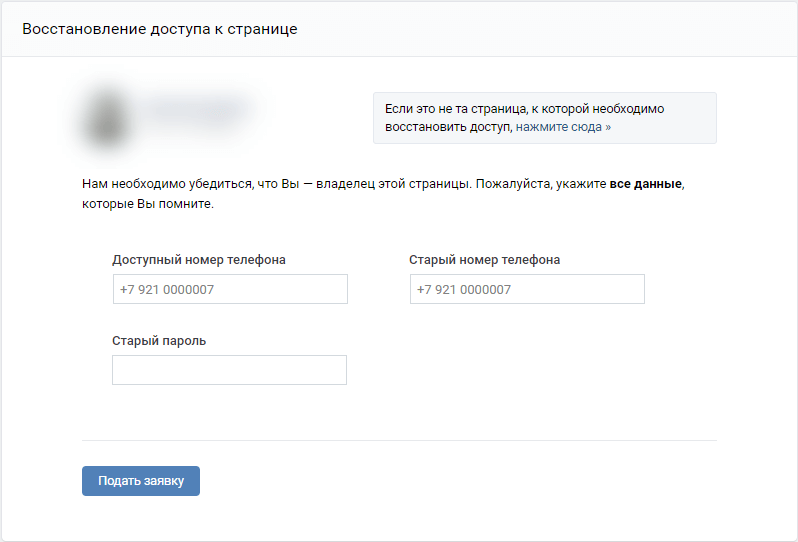 Его можно использовать как в полной версии сайта -на компьютере- так и на телефоне -в мобильной версии- или в приложении к Android и iOS.
Его можно использовать как в полной версии сайта -на компьютере- так и на телефоне -в мобильной версии- или в приложении к Android и iOS.
Как скачать голосовое сообщение из ВК:
- Зайти в сообщество приложения VOICELOAD;
- Нажмите «Открыть» на главной странице. Затем запустится чат-бот. Если приложение Вконтакте установлено и выбрано в качестве основной программы для запуска, приложение откроется. Если оно не установлено или не выбрано в качестве основного приложения, откроется обычная мобильная версия сайта. Но инструкции универсальны;
- Вы должны написать что-нибудь в чате. Например, слово « Привет ». Это для того, чтобы этот чат отображался в списке при нажатии кнопки «Поделиться»;
- Далее откройте переписку, содержащую голосовое сообщение, которое вы хотите сохранить из ВК;
- Выделите сообщение. На компьютере вам просто нужно нажать на нее. На телефоне кратковременно нажмите и удерживайте;
- Нажмите появившуюся кнопку «Вперед» «;
- Выберите VOICELOAD в качестве получателя;
- Чат-бот мгновенно сгенерирует ответное сообщение с указанием ссылки на страницу загрузки.
 Вы должны нажать на нее;
Вы должны нажать на нее; - На открывшейся странице дождитесь истечения 30-секундного таймера . Далее будет доступна ссылка для сохранения голосового сообщения ВК в формате mp3.
Если вам приходится проделывать эту процедуру регулярно и вы не хотите все время ждать истечения таймера, вы можете оплатить услуги бота на неделю, месяц или 3 месяца. В этом случае ссылка будет сгенерирована моментально, без задержек.
Примечательно, что это единственный способ скачать голосовое сообщение из ВК на мобильное устройство – телефон или планшет.
Недостатком этого метода является необходимость отправки личного сообщения стороннему сервису.
Как скачать голосовое сообщение из Вконтакте на ПК
В отличие от телефона, у пользователей десктопа есть несколько вариантов загрузки аудио голосовых сообщений из социальной сети, помимо уже описанных.
Сохранить архив голосовых сообщений ВК с кодом
У каждого файла есть ссылка, даже если она не всегда на виду.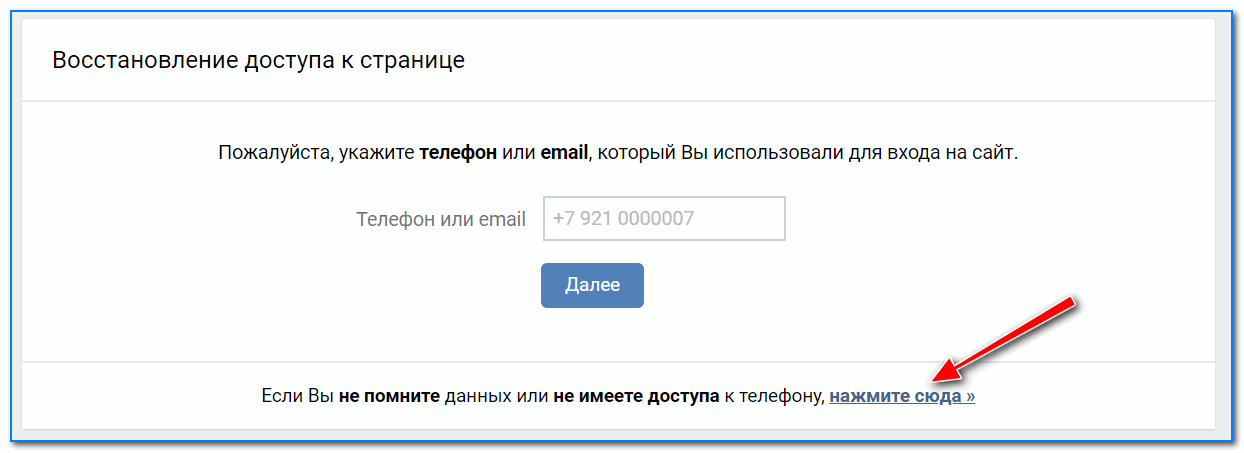
- Открыть голосовую переписку;
- Щелкните правой кнопкой мыши;
- Выберите «Просмотр кода»;
- В этом коде нужно найти ссылку на mp3 файл. Вы можете увидеть, как это выглядит на скриншоте ниже;
- Вы должны выбрать его, дважды щелкнув левой кнопкой мыши;
- Скопируйте ссылку комбинацией клавиш Ctrl+C;
- Откройте новую вкладку в браузере и вставьте ссылку в адресную строку с помощью горячих клавиш Ctrl+V;
- Нажмите клавишу Войти;
- Откроется окно медиаплеера, нажмите на иконку с 3 вертикальными точками справа от входа;
- Нажать кнопку «Скачать»;
- Откроется диалог, в котором нужно указать путь для сохранения файла, дать ему читаемое имя и нажать «Сохранить».
В качестве альтернативы вы можете сделать следующее:
- Открыть страницу переписки, где находится голосовое сообщение;
- Щелкните правой кнопкой мыши в любом месте страницы и выберите «Просмотреть код страницы» в контекстном меню.
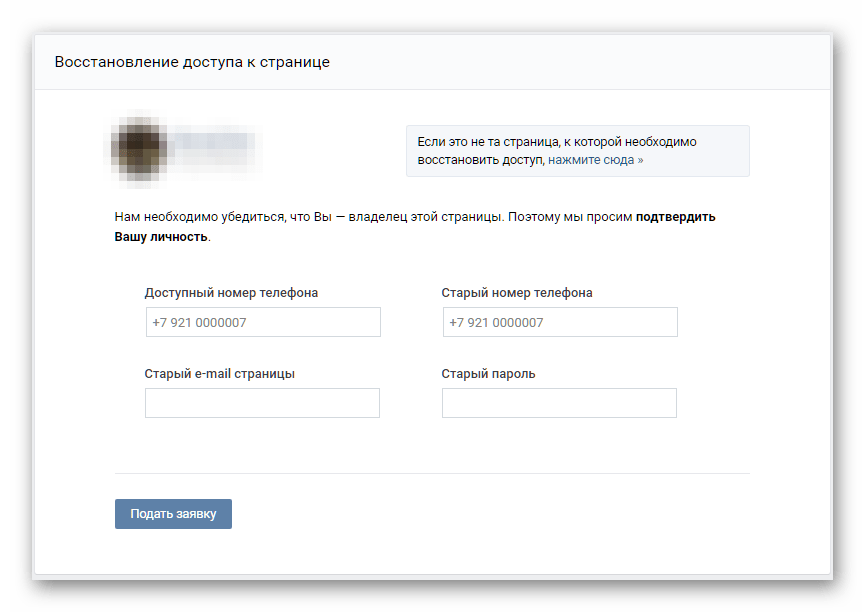 Также можно нажать сочетание клавиш Ctrl+U;
Также можно нажать сочетание клавиш Ctrl+U; - Вызов окна поиска страницы с помощью горячих клавиш Ctrl+F;
- В качестве ключевого слова для поиска можно использовать следующие фразы: «mp3», «audiomsg»;
- Найти ссылку на файл;
- Выделите его двойным щелчком;
- Скопировано;
- Открыть новую вкладку в браузере;
- Вставить ссылку;
- Загрузить голосовое сообщение.
Расширение для загрузки голосовых сообщений из ВКонтакте
В сети можно найти множество расширений для браузера, позволяющих загружать голосовые сообщения из Вконтакте. Самым популярным, без сомнения, является SaveFrom. Это расширение существует уже довольно давно и успело завоевать огромную базу пользователей.
С расширением SaveFrom вы сможете скачивать любые аудио и видео файлы не только из Вконтакте, но и из других популярных социальных сетей и сервисов: Одноклассники, Facebook, Youtube, Instagram, Twitter, TikTok, Vimeo.
Скачать SaveFrom
Расширение довольно просто установить. Сложности могут возникнуть только с Google Chrome. Чтобы установить его в этом браузере, вам нужно скачать установщик на свой компьютер, запустить его и следовать инструкциям.
Как сохранить голосовое сообщение от ВК:
- Скачать, установить и активировать расширение;
- Перейти к переписке, в которой опубликовано голосовое сообщение;
- Наведите на него курсор мыши;
- Нажмите кнопку загрузки справа ;
- Выберите место для сохранения, назовите файл и нажмите «Сохранить».
Файл голосового сообщения будет сохранен в удобном формате mp3. Затем вы можете загрузить его кому-то другому или переслать через любую другую платформу.
Запись голосового сообщения ВКонтакте на диктофон
Метод загрузки голосовой почты сложно назвать, но упомянуть об этом стоит. В случае острой необходимости вы можете включить воспроизведение записи на компьютере или телефоне и перезаписать на заранее записанный диктофон.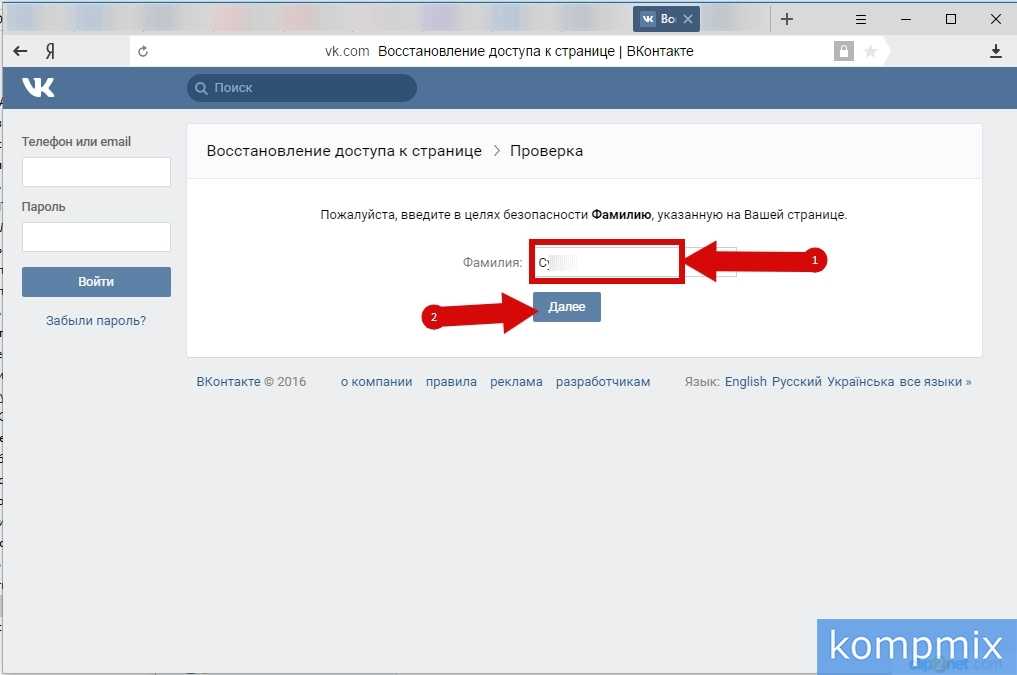 Естественно, качество записи значительно ухудшится.
Естественно, качество записи значительно ухудшится.
Как удалить аккаунт ВК
ВКонтакте — одна из самых популярных социальных сетей в России. Это как российская версия Facebook. Однако не исключено, что лишь небольшое количество лиц, проживающих за пределами России, знают о ВКонтакте и пользуются им. Возможно, вы создали учетную запись из любопытства или для общения с русскими друзьями. Однако ваши русские друзья могли присоединиться к Facebook, что сделало ВКонтакте устаревшим. Если вы один из тех, кто зарегистрировал учетную запись только для того, чтобы позже обнаружить, что это не так, лучше удалить ее; мы прикроем твою спину. В этой статье мы покажем вам, как удалить аккаунт Вконтакте (ВК).
Содержание
- Как удалить аккаунт ВКонтакте
- Способ 1: через официальный сайт
- Способ 2: Через приложение ВКонтакте
- Как удалить страницу, к которой нет доступа
- Что произойдет, если ваш аккаунт ВКонтакте будет удален?
Начнем с архивации данных вашего аккаунта ВКонтакте. ВКонтакте отправит вам по электронной почте архив со всей вашей информацией. Однако вы не можете рассчитывать на то, что получите все, что накопили за все время, проведенное в ВКонтакте. Поскольку корпорация запрещает скачивание музыки и фильмов, архив в этом отношении будет бесполезен. Для экспорта медиафайлов из ВК в сети доступно множество программ и плагинов. Однако имейте в виду, что все они не авторизованы, а это значит, что они могут быть ненадежными или даже злонамеренными. Поэтому мы не рекомендуем их использовать. Вы все еще можете сохранить много важной информации:
ВКонтакте отправит вам по электронной почте архив со всей вашей информацией. Однако вы не можете рассчитывать на то, что получите все, что накопили за все время, проведенное в ВКонтакте. Поскольку корпорация запрещает скачивание музыки и фильмов, архив в этом отношении будет бесполезен. Для экспорта медиафайлов из ВК в сети доступно множество программ и плагинов. Однако имейте в виду, что все они не авторизованы, а это значит, что они могут быть ненадежными или даже злонамеренными. Поэтому мы не рекомендуем их использовать. Вы все еще можете сохранить много важной информации:
- Чаты между людьми: Все ваши чаты с людьми и сообществами, даже те, которые вы удалили в последнее время, будут отправлены вам по электронной почте (не ранее, чем за шесть месяцев до создания архива).
- Ваши сообщения: Точнее, текст ваших сообщений, который включает в себя ссылки на фотографии, видео и сами сообщения, а также напоминание о том, что раньше они включали аудио (если оно было).
 Другими словами, когда вы удаляете свой профиль, медиафайлы в ваших сообщениях удаляются, но вы по-прежнему можете получить доступ к сообщениям других людей, которые вы опубликовали по ссылке в архиве.
Другими словами, когда вы удаляете свой профиль, медиафайлы в ваших сообщениях удаляются, но вы по-прежнему можете получить доступ к сообщениям других людей, которые вы опубликовали по ссылке в архиве. - Ваши изображения. Вы получите HTML-страницу со всеми вашими альбомами, сохраненными фотографиями и фотографиями, на которых вас отметили. Правда, фотографии размещаются с серверов ВКонтакте на этот сайт и могут быть просмотрены только на этих серверах. Они останутся в вашей учетной записи еще как минимум 210 дней после ее удаления, что даст вам достаточно времени для их восстановления. После этого их можно стереть, поэтому рекомендуем сохранять понравившиеся мемы по одному.
- Списки друзей, а также людей и сообщества, которые вас интересуют. Вы сможете просматривать их публикации, даже если вы удалите свою учетную запись, если такие профили не ограничены незарегистрированными людьми.
- Информация о вашем профиле : создается HTML-страница с вашей контактной информацией, фотографией пользователя, списком увлечений, любимыми цитатами и другой информацией, которой вы поделились о себе.

Стоит отметить, что создание архива может занять несколько дней, поэтому нет возможности сделать быстрое скачивание и удаление. Когда администрация ВКонтакте даст вам письмо со ссылкой на бэкап, сразу сохраните его; архив будет доступен для скачивания только одну неделю. Ниже приведены способы удаления аккаунта ВКонтакте на различных платформах.
Примечание: Через 210 дней ваш аккаунт ВК будет безвозвратно уничтожен, если вы его удалите.
Способ 1: через официальный сайтПришло время приступить к делу, так как вы сохранили все, что могли. Выйти из ВКонтакте просто. Выполните указанные шаги, чтобы удалить свою учетную запись Вконтакте (ВК) в Windows.
1. Перейдите на официальный сайт ВКонтакте и Войдите в свою учетную запись .
2. В правом верхнем углу страницы нажмите значок значок фото пользователя .
3. Выберите параметр Настройки .
3. Прокрутите вниз и выберите опцию Здесь можно удалить свою учетную запись .
4. Выберите причину и нажмите кнопку Удалить учетную запись .
Читайте также: Как создать учетную запись YouTube без Gmail
Способ 2: Через приложение ВКонтактеВозможно, у вас нет доступа к компьютеру или ноутбуку и вы хотите удалить учетную запись ВКонтакте. К сожалению, в мобильном приложении ВКонтакте такой возможности нет. Чтобы выйти из социальной сети на смартфоне, необходимо предварительно зарегистрироваться с помощью браузера. Вот шаги, чтобы удалить ВКонтакте в веб-браузере.
1. Откройте приложение ВКонтакте и нажмите на значок профиля .
2. Выберите параметр Настройки .
3. Затем нажмите на свой профиль .
4. Здесь нажмите Безопасность и войдите в систему .
5. Далее выбираем Удалить VK ID Аккаунт .
6. Наконец, нажмите на кнопку Удалить учетную запись .
Читайте также: Как удалить аккаунт Venmo
Как удалить страницу, к которой нет доступаТеперь, когда вы знаете, как удалить аккаунт ВК и видите, удалить профиль ВКонтакте несложно. Но удалить страницу, к которой у вас нет доступа, может быть непросто. Вот как можно попытаться удалить страницу, к которой вы не можете получить доступ. Для начала попробуем восстановить доступ:
1. Зайти на страницу входа в аккаунт ВК .
2. Введите свой номер телефона и нажмите Продолжить .
3. Затем нажмите на опцию Забыли пароль .
4. Следуйте инструкциям на экране , чтобы войти в систему. вашего связанного телефона, используйте форму восстановления, чтобы указать ссылку на соответствующую страницу.
Если вы увлеклись аниме-аватарами и выдуманными именами, вряд ли вам помогут. Однако, если профиль, который вы хотите удалить, содержит ваше настоящее имя и фотографию, выполните следующие действия:
1. Войдите в свою новую учетную запись, нажмите на значок аватара в правом верхнем углу экрана.
2. Затем выберите Help из выпадающего меню.
3. Разверните ответ на вопрос Как я могу заблокировать учетную запись, к которой у меня нет доступа? в полученном списке часто задаваемых вопросов.
4. Затем выберите под ним параметр Блокировать старую учетную запись .
5. Вас попросят описать проблему, дать ссылку на сайт и приложить две фотографии: одну вашу на фоне запроса на блокировку, другую вашу на фоне запроса на блокировку .
6. Заполните поля, загрузите необходимые файлы и отправьте запрос.
7. Дождитесь ответа от службы поддержки клиентов и следуйте их инструкциям.
Что произойдет, если ваш аккаунт ВКонтакте будет удален?Согласно правилам ВКонтакте, все ваши данные не будут удалены в течение как минимум шести месяцев после удаления вашего аккаунта. Ваши комментарии и лайки не будут удалены. В списках друзей и участников сообщества ваше имя по-прежнему будет отображаться.
Часто задаваемые вопросы (FAQ)
Q1. Будет ли восстановлен мой удаленный аккаунт ВК?
Ответ: В течение 7 месяцев вы сможете восстановить свой аккаунт (210 дней). Информация о вашей странице и контент снова будут доступны. Ваша учетная запись будет полностью удалена через 7 месяцев .
Информация о вашей странице и контент снова будут доступны. Ваша учетная запись будет полностью удалена через 7 месяцев .
Q2. Что мне делать, если мой аккаунт был заблокирован?
Ответ: Войдите в свою учетную запись, чтобы узнать причину блокировки и ее продолжительность, а затем следуйте инструкциям, чтобы восстановить доступ к своей странице. Чтобы снова не получить бан, внимательно ознакомьтесь с правилами безопасности.
Рекомендуется:
- Исправление ошибочных GIF-файлов на Android
- Как удалить свою учетную запись ICQ навсегда
- 4 способа смотреть канал Hallmark без кабеля
- 15 лучших IRC-клиентов для Mac и Linux
Мы надеемся, что эта информация оказалась для вас полезной и вы смогли узнать как удалить ВКонтакте аккаунт ВКонтакте . Пожалуйста, дайте нам знать, какая техника была наиболее полезной для вас. Пожалуйста, используйте форму ниже, если у вас есть какие-либо вопросы или комментарии.
